Die meisten unter Windows und allen Betriebssystemen verwendeten Anwendungen erfordern regelmäßige Updates, um besser zu funktionieren. Viele dieser Updates bieten eine größere Kompatibilität mit dem System, andere eine bessere Sicherheit und einige eine optimalere Leistung. Eine der beliebtesten Anwendungen ist heute Roblox, das weithin für seinen umfangreichen Katalog an Spielen und Funktionen bekannt ist und ohne Zweifel Roblox-Updates anbietet sind unerlässlich, da Entwickler und Benutzer mit ihnen Verbesserungen in der Leistung, Qualität und Erfahrung jedes integrierten Spiels feststellen werden.
- Bei Client-Updates handelt es sich um heruntergeladene und direkt auf die Roblox-Client-Software angewendete Updates. Dies ist die Anwendung, mit der wir auf unseren Geräten auf Roblox zugreifen können. Diese Art von Client-Updates bringt auch Verbesserungen in der Benutzeroberfläche sowie Korrekturen von Fehlern und Sicherheitsproblemen mit sich als Verbesserungen zur Leistungsoptimierung.
- Server-Updates, bei denen es sich um direkte Updates auf den Roblox-Servern handelt, das sind die Online-Server, auf denen alle Spiele und alle virtuellen Erlebnisse gehostet werden. Diese Art von Updates fügen die Aufnahme neuer Spielfunktionen, Leistungsverbesserungen und größerer Serverstabilität sowie Sicherheitsprobleme hinzu kann behoben werden.
Ein Fehler, der auftritt, besteht darin, dass diese Updates unter Windows nicht wirksam sind. Aus diesem Grund haben wir für jeden Benutzer die ideale Lösung und lassen die Updates so funktionieren, wie sie sind, wenn Sie nicht wissen, was zu tun ist, wenn Roblox nicht aktualisiert wird . Denken Sie daran, dass für Roblox der Microsoft Store oder der Windows Store für Updates zuständig ist, daher werden wir uns darauf konzentrieren.
ABONNIEREN SIE AUF YOUTUBE
Contents
1 Was tun, wenn Roblox die Lösung nicht über die Einstellungen aktualisiert?
Dies ist eine der einfachsten Methoden, damit Roblox-Updates funktionieren.
Wir gehen zu:
- Start
- Einstellung
- Anwendungen
- installierte Anwendungen
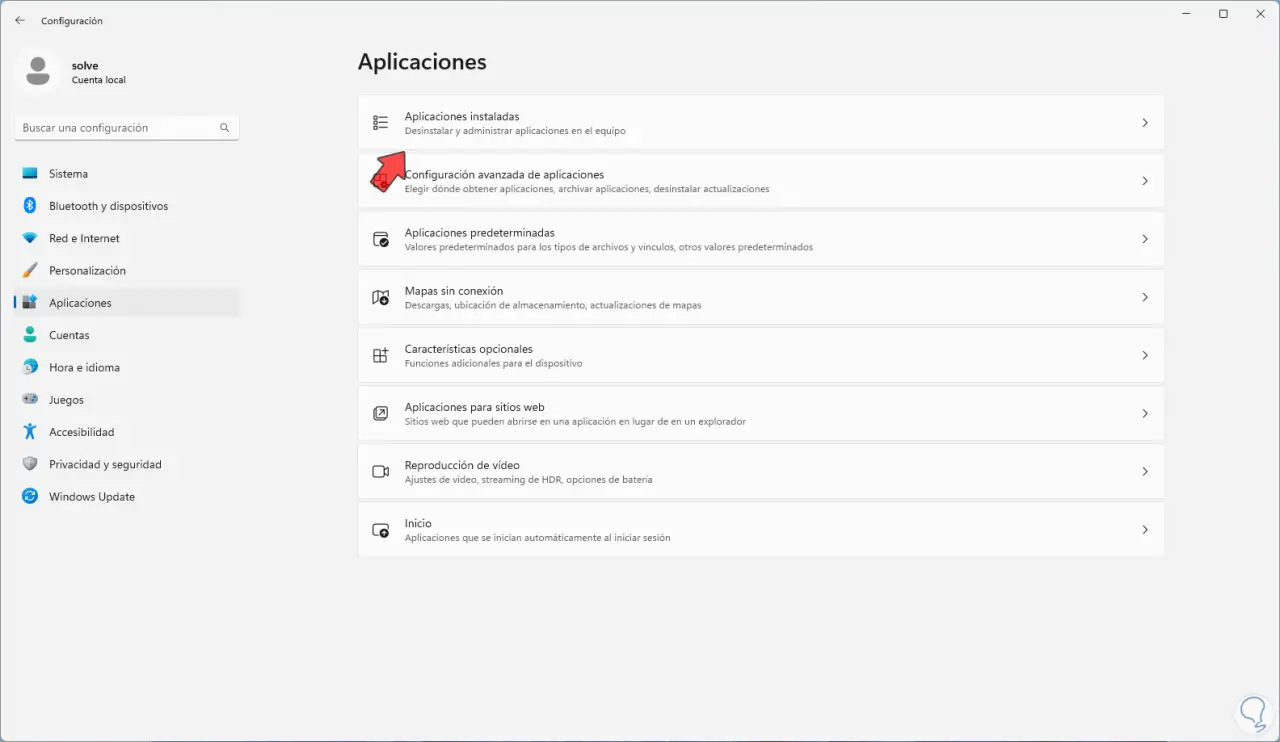
Wir klicken auf das Kontextmenü von „Microsoft Store“ und wählen dann „Erweiterte Optionen“:
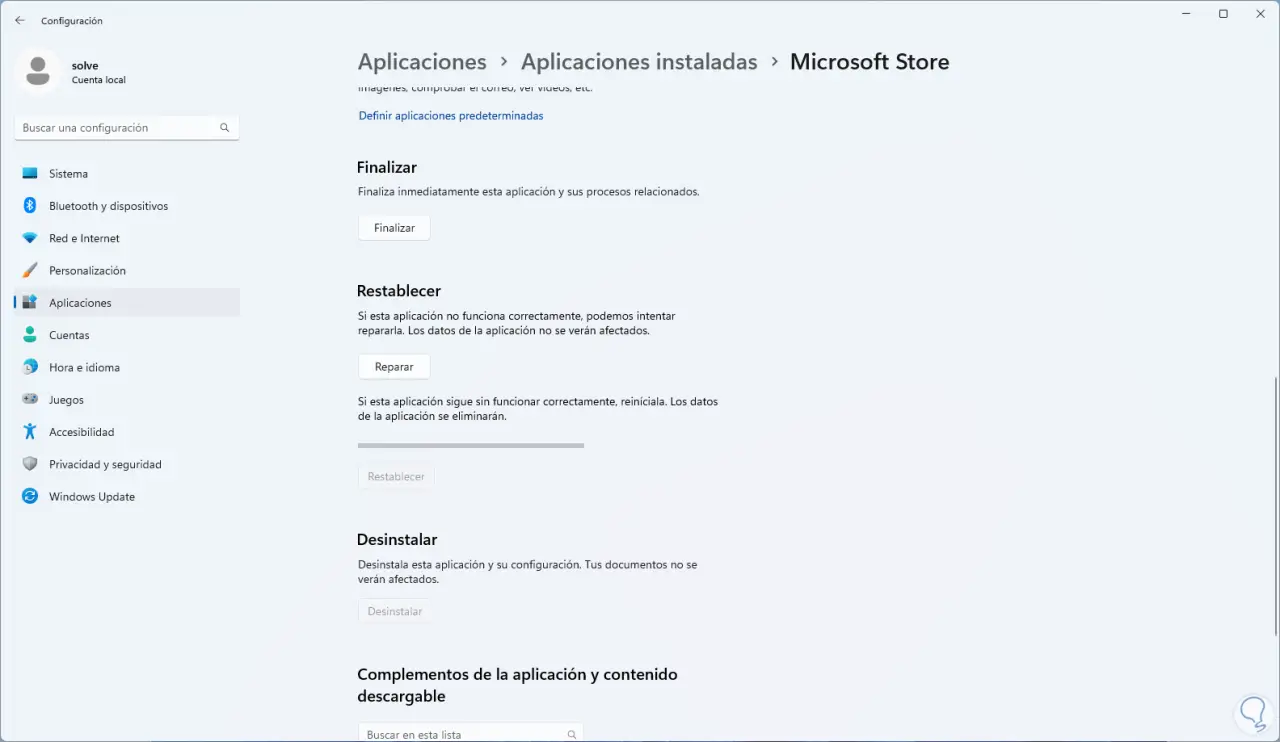
Die folgenden Optionen werden geöffnet. Wir klicken auf „Zurücksetzen“
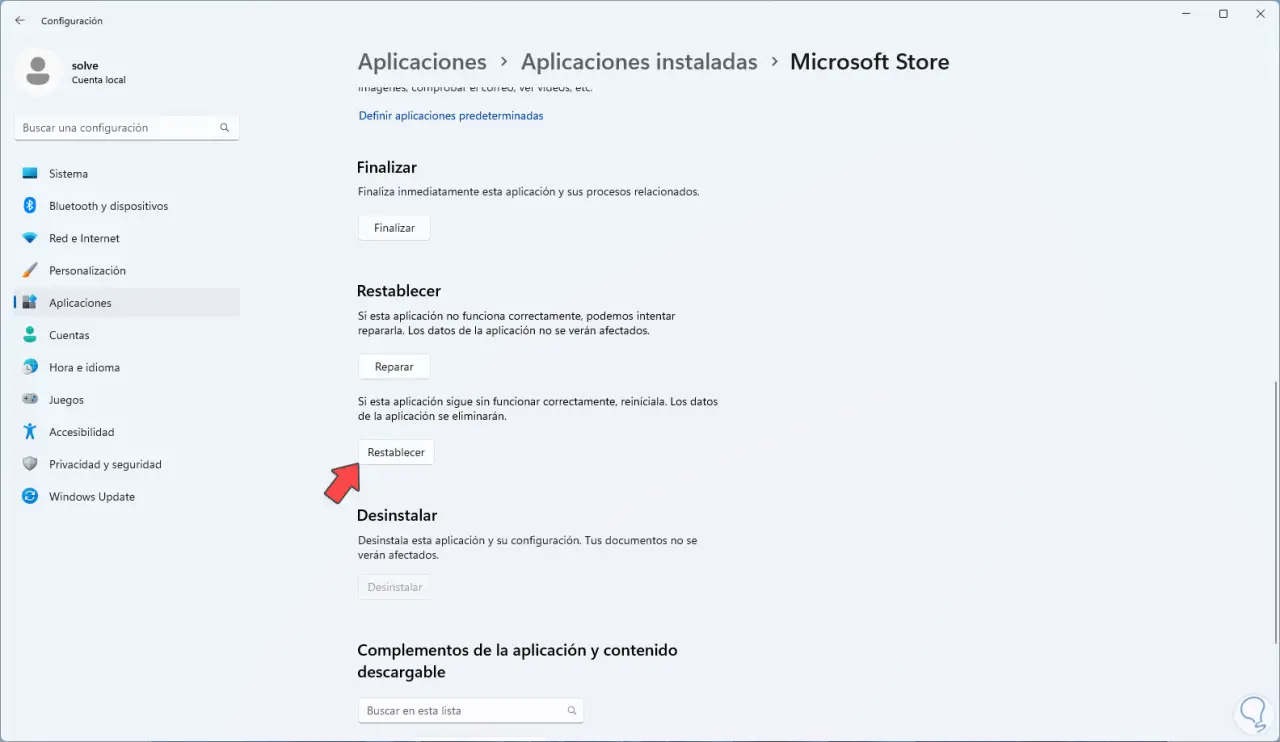
und wir müssen den Vorgang bestätigen:
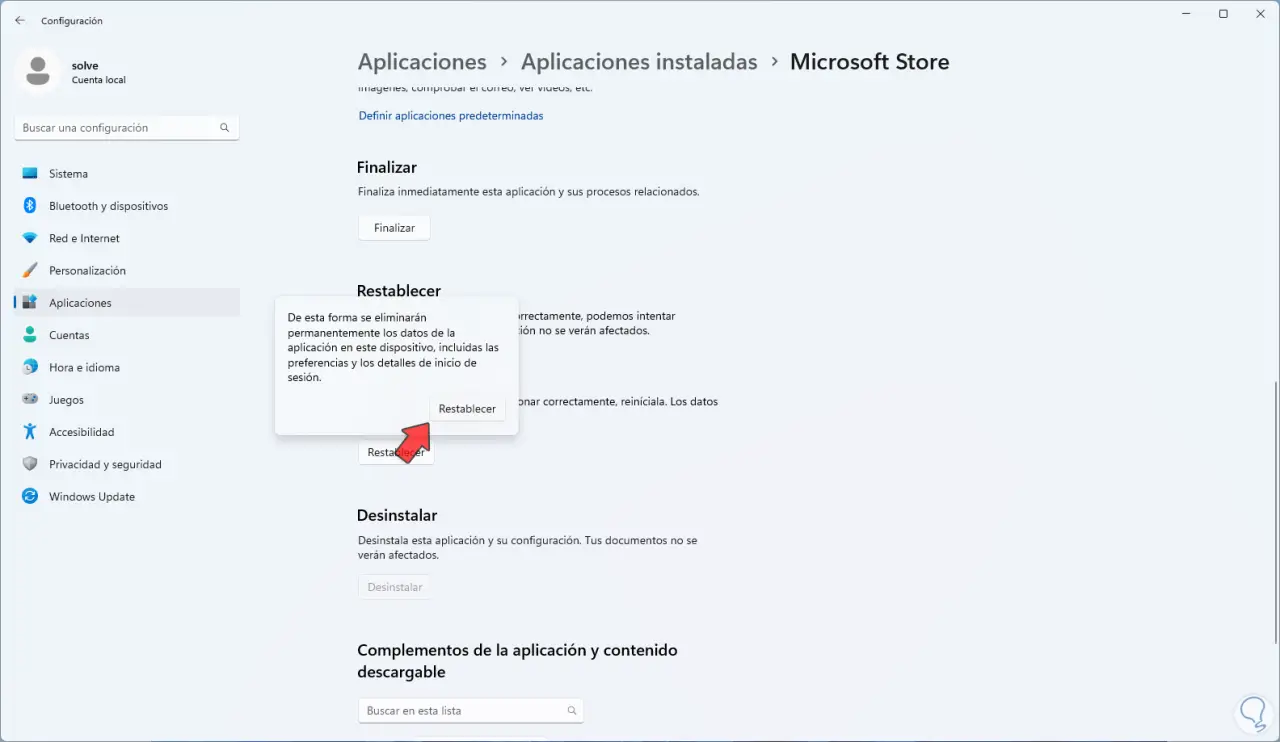
Der Vorgang zum Zurücksetzen des Windows Store wird gestartet:
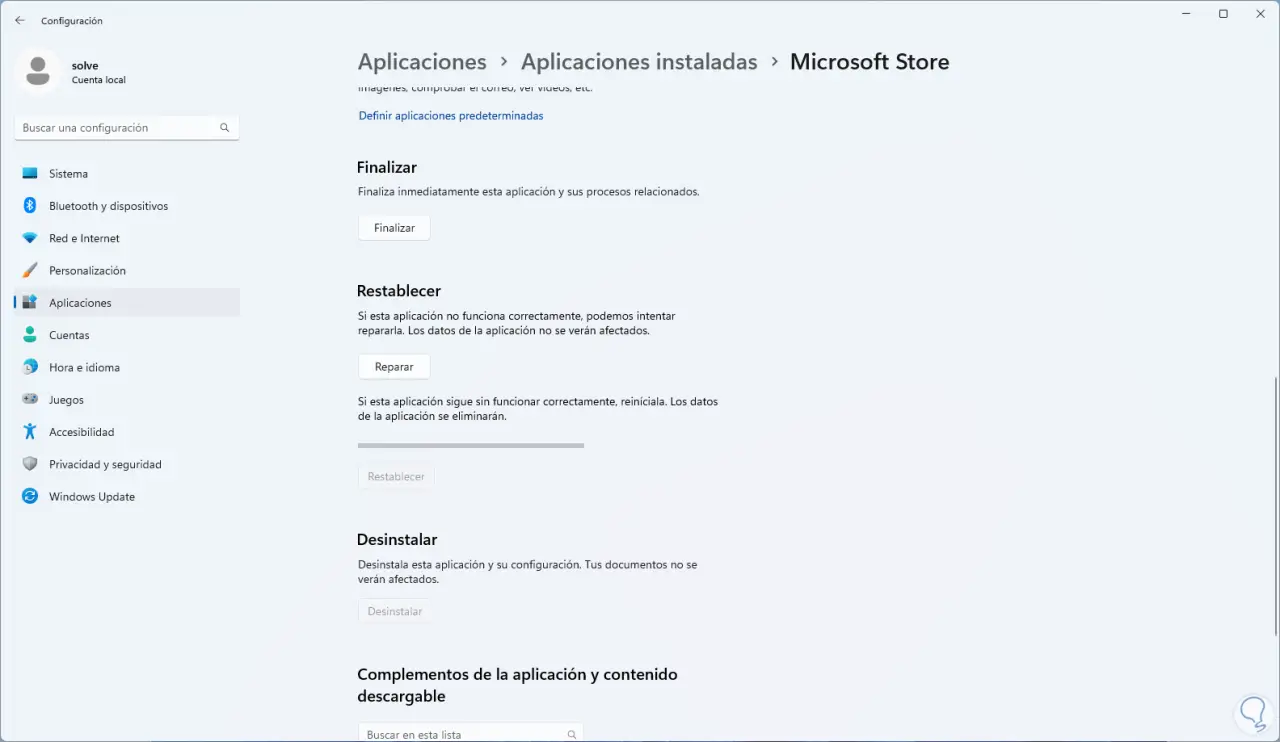
Wir hoffen, dass es endet:
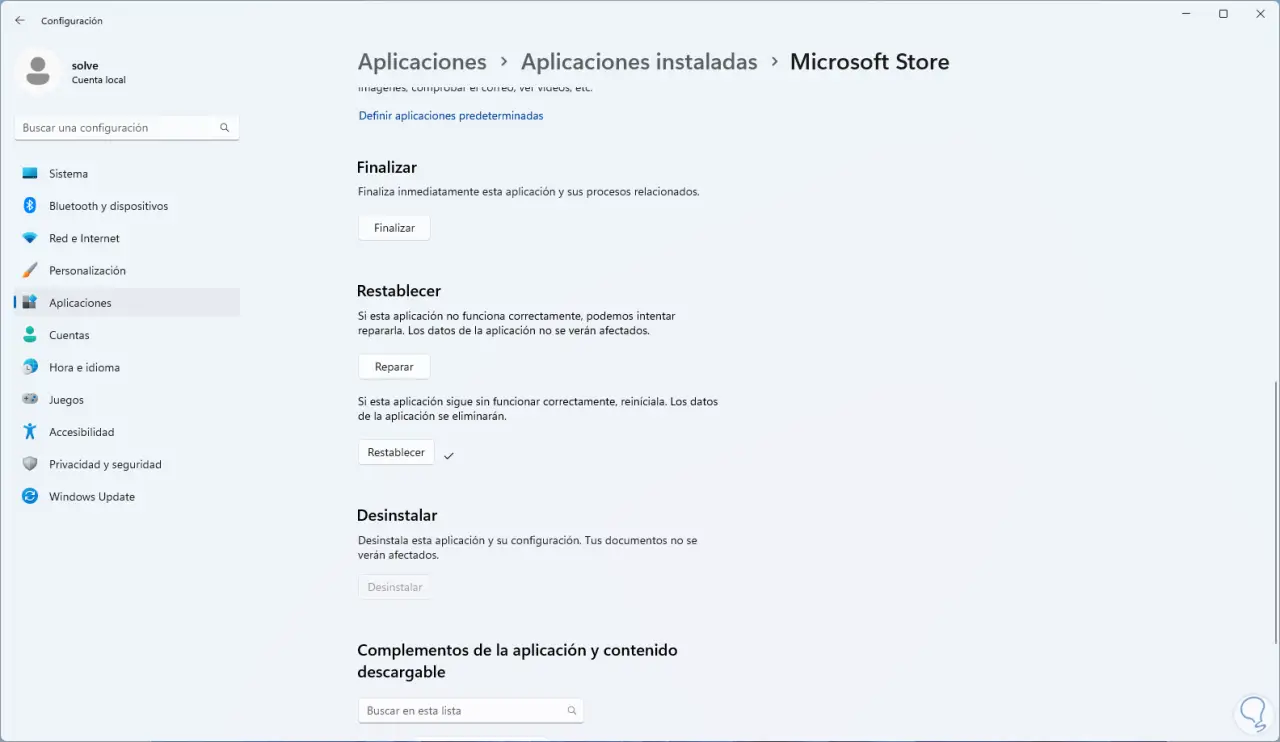
Wir öffnen den Windows Store und Roblox wird aufgerufen, um die Updates zu erhalten:
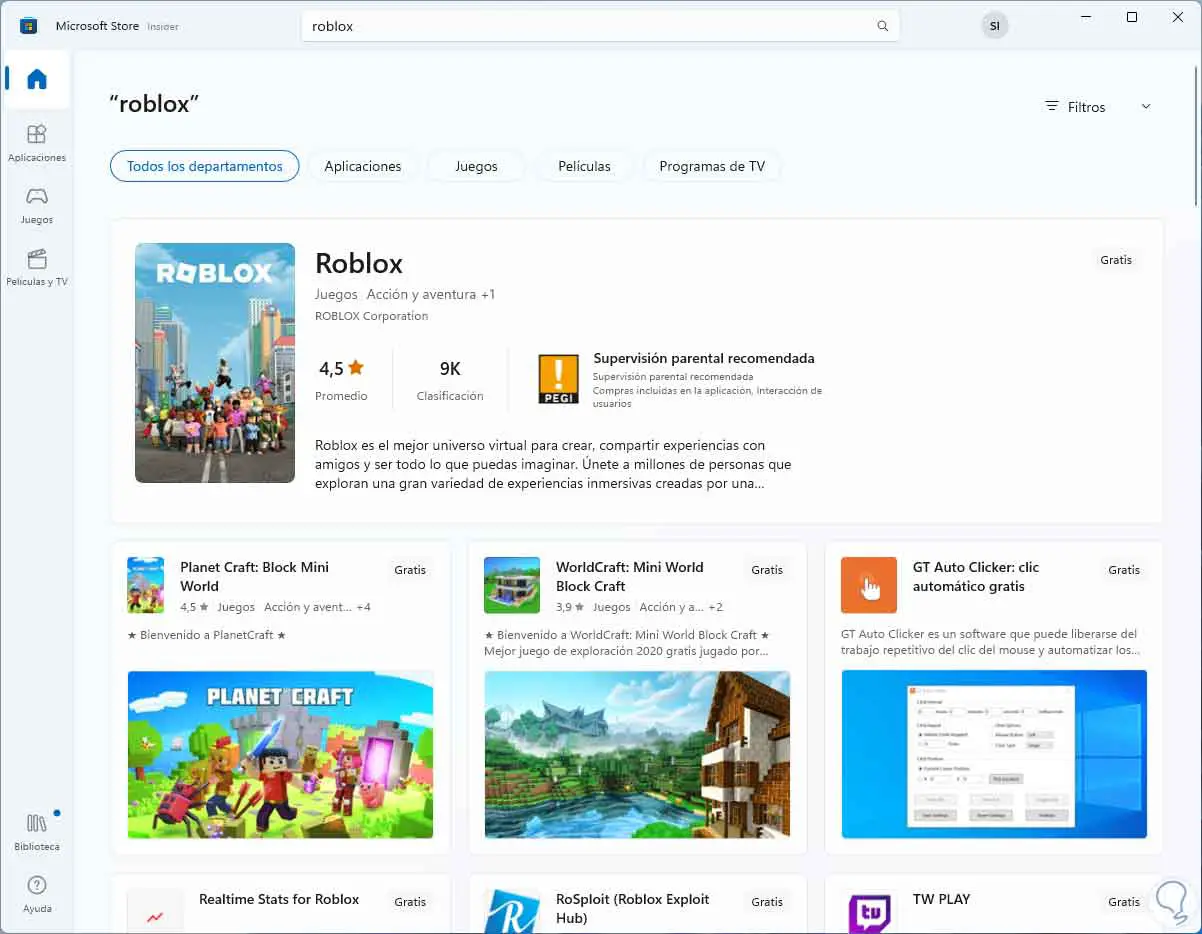
2 Was tun, wenn Roblox die Lösung nicht über PowerShell aktualisiert?
Mit der PowerShell-Konsole ist es möglich, ein kleines Skript auszuführen, um alle Parameter des Stores zurückzusetzen und dadurch die Roblox-Updates abzurufen.
Wir öffnen PowerShell als Administrator:
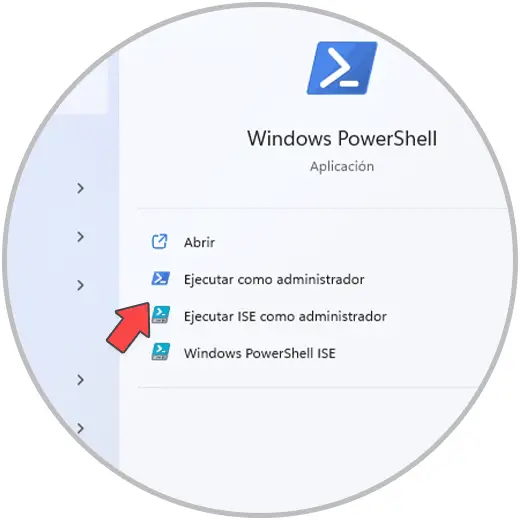
Wir führen Folgendes aus:
# Filtern Sie die Liste, wenn ein Filter bereitgestellt wird $PackageFilter = $args[0] if ([string]::IsNullOrEmpty($PackageFilter)) { echo "Kein Filter angegeben, es wird versucht, alle bereitgestellten Apps neu zu registrieren." } { $Packages = $Packages | where {$_.Name -like $PackageFilter} if ($Packages -eq $null) { echo „Keine bereitgestellten Apps entsprechen dem angegebenen Filter.“ Exit } { echo "Registrieren der bereitgestellten Apps, die mit $PackageFilter übereinstimmen" } } ForEach($Package in $Packages) { # Paketnamen und -pfad abrufen $PackageName = $Package | Get-ItemProperty | Select-Object -ExpandProperty PSChildName $PackagePath = [System.Environment]::ExpandEnvironmentVariables(($Package | Get-ItemProperty | Select-Object -ExpandProperty Path)) # Paket registrieren echo „Versuch, Paket zu registrieren: $PackageName“ 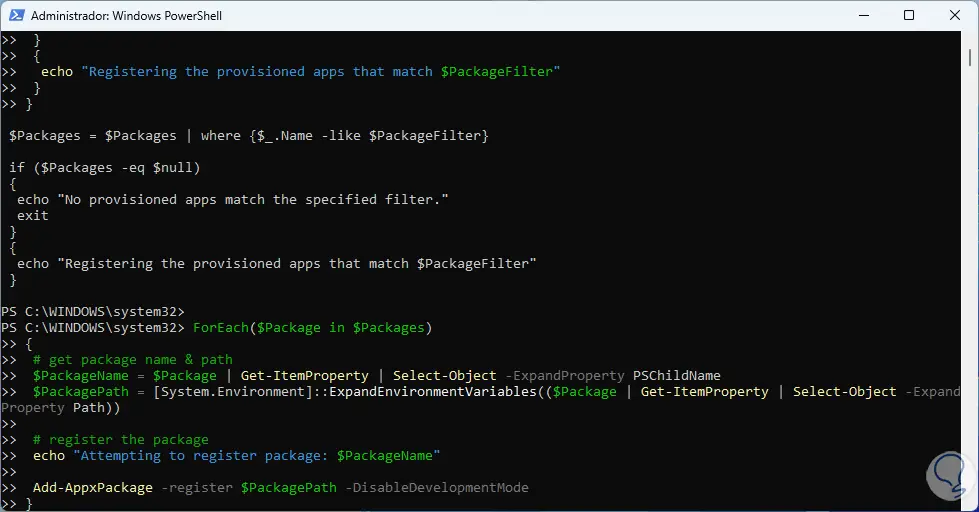
Danach öffnen wir den Store und gehen zu Roblox:
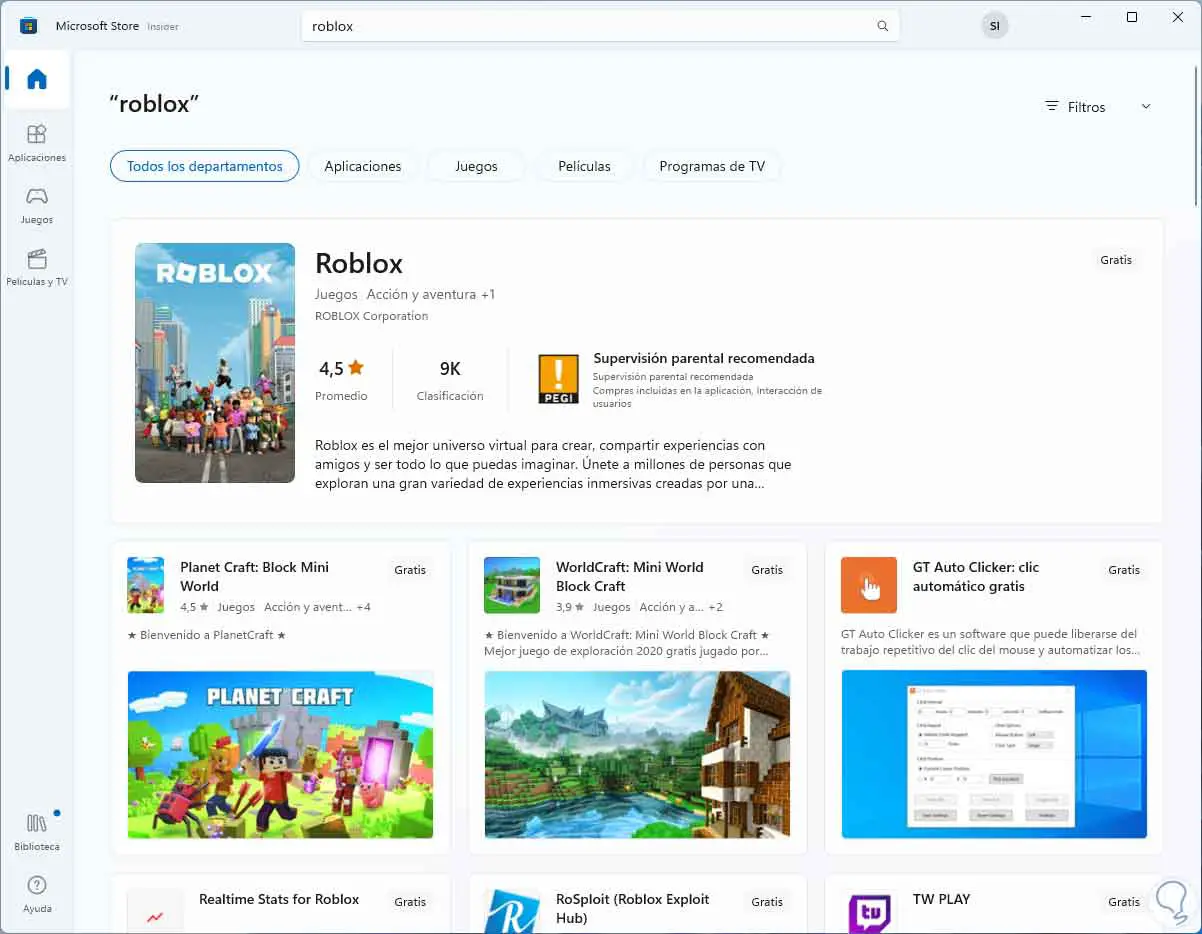
3 Was tun, wenn Roblox die Lösung nicht über CMD aktualisiert?
Der Befehl wsreset (Windows Store Reset) ist ein Befehl, mit dem es möglich ist, den Store-Cache zurückzusetzen und so die Verfügbarkeit von Updates zu ermöglichen.
Geben Sie in der Suchmaschine „wsreset“ ein:
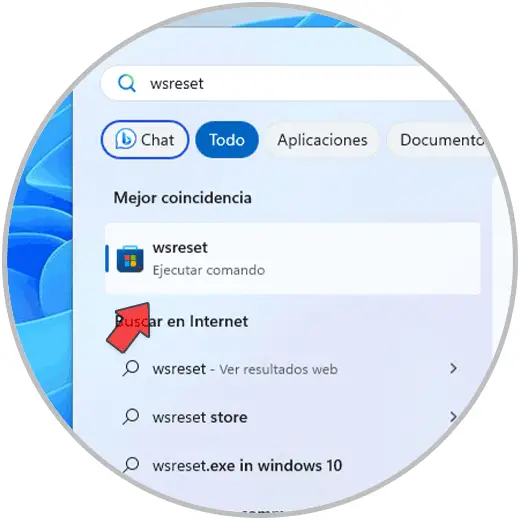
Wir führen den Befehl aus und eine CMD-Konsole öffnet sich:
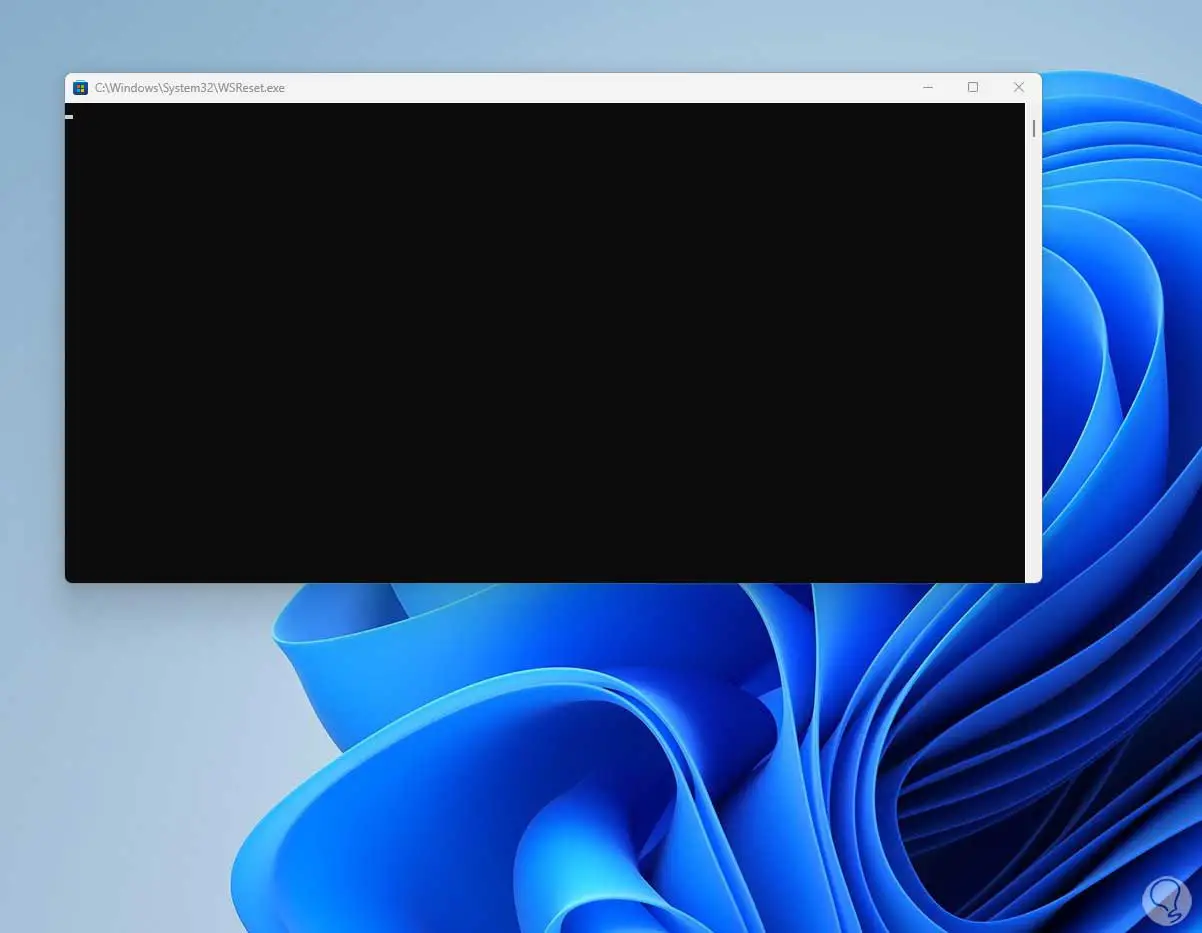
Dann öffnet sich der Store und dort können wir nach Roblox suchen:
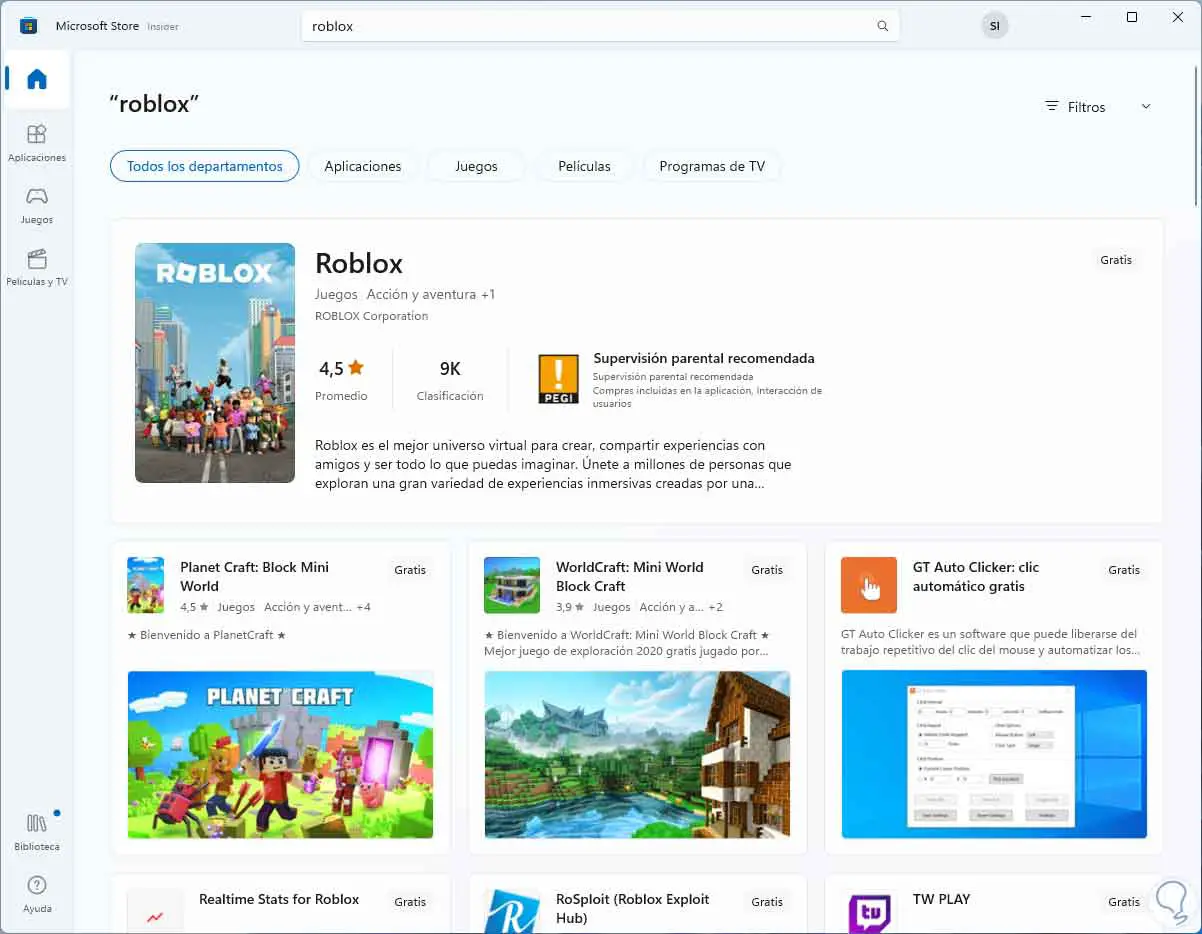
4 Was tun, wenn Roblox mit der Fehlerbehebung nicht aktualisiert wird?
Hierbei handelt es sich um ein in Windows integriertes Tool, mit dem das ausgewählte Problem vollständig analysiert und automatisch behoben bzw. Korrekturvorschläge gemacht werden sollen.
Zur Verwendung in der Suchmaschine geben wir „lösen“ ein und klicken auf „Andere Probleme lösen“:
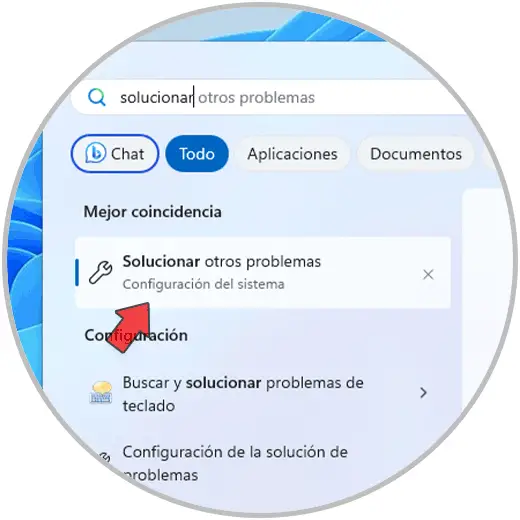
Wir werden die verschiedenen Optionen sehen:
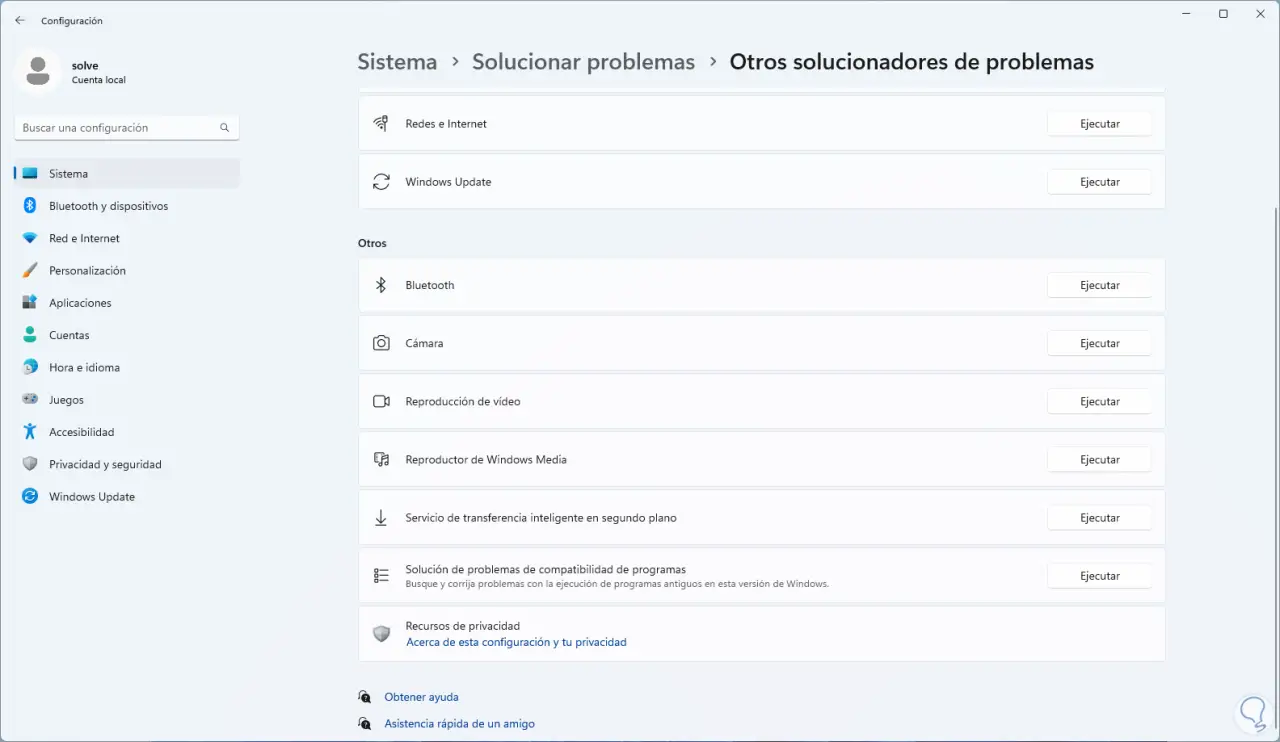
Wir suchen nach „Windows Store-Anwendungen“, falls diese nicht verfügbar ist, geben wir in der Suchmaschine „Store“ ein und klicken auf „Probleme mit Microsoft Store-Anwendungen suchen und beheben“:
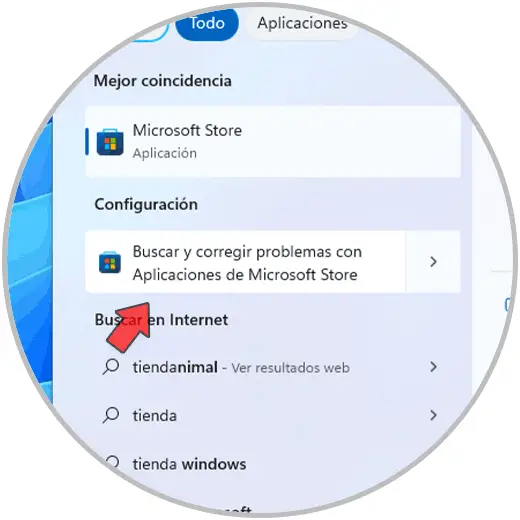
Folgendes wird geöffnet: Klicken Sie auf Weiter, um den Vorgang zu starten:
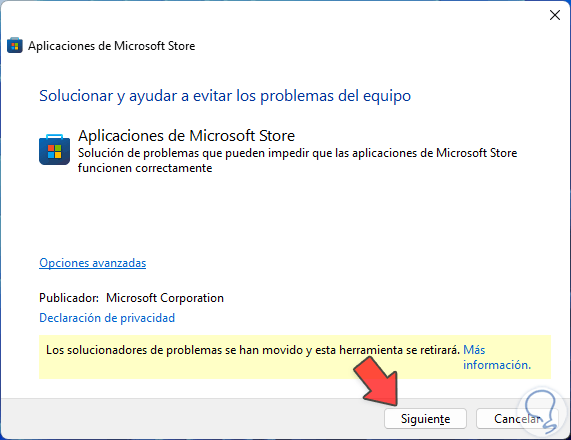
Die notwendigen Analysen werden durchgeführt:
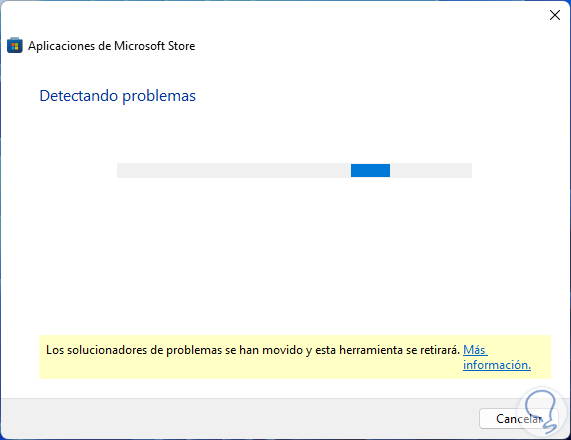
Die Diagnose wird gestellt:
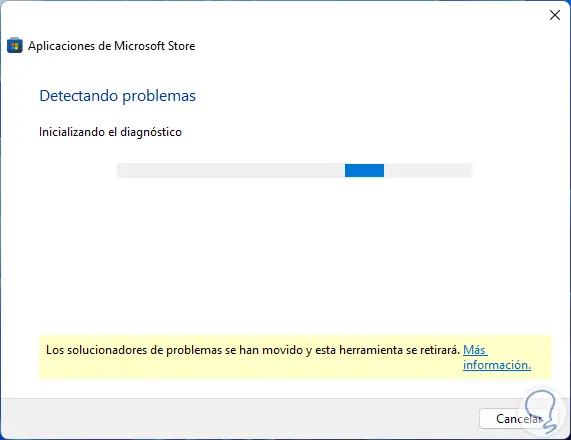
Wir können mögliche Fehler erkennen:
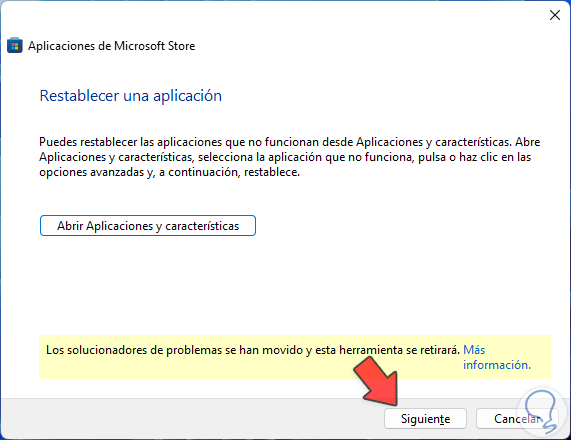
Am Ende sehen wir das Ergebnis:
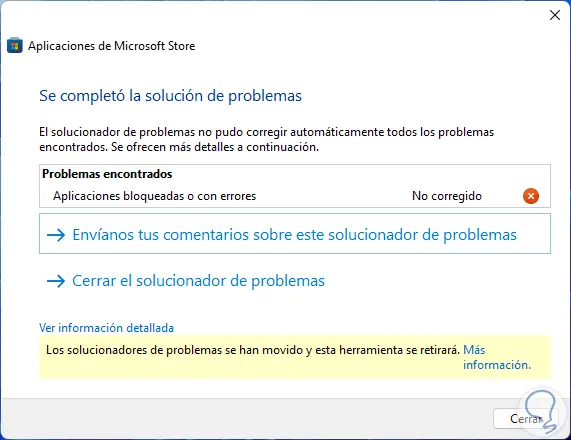
Gehen wir zu Roblox im Store:
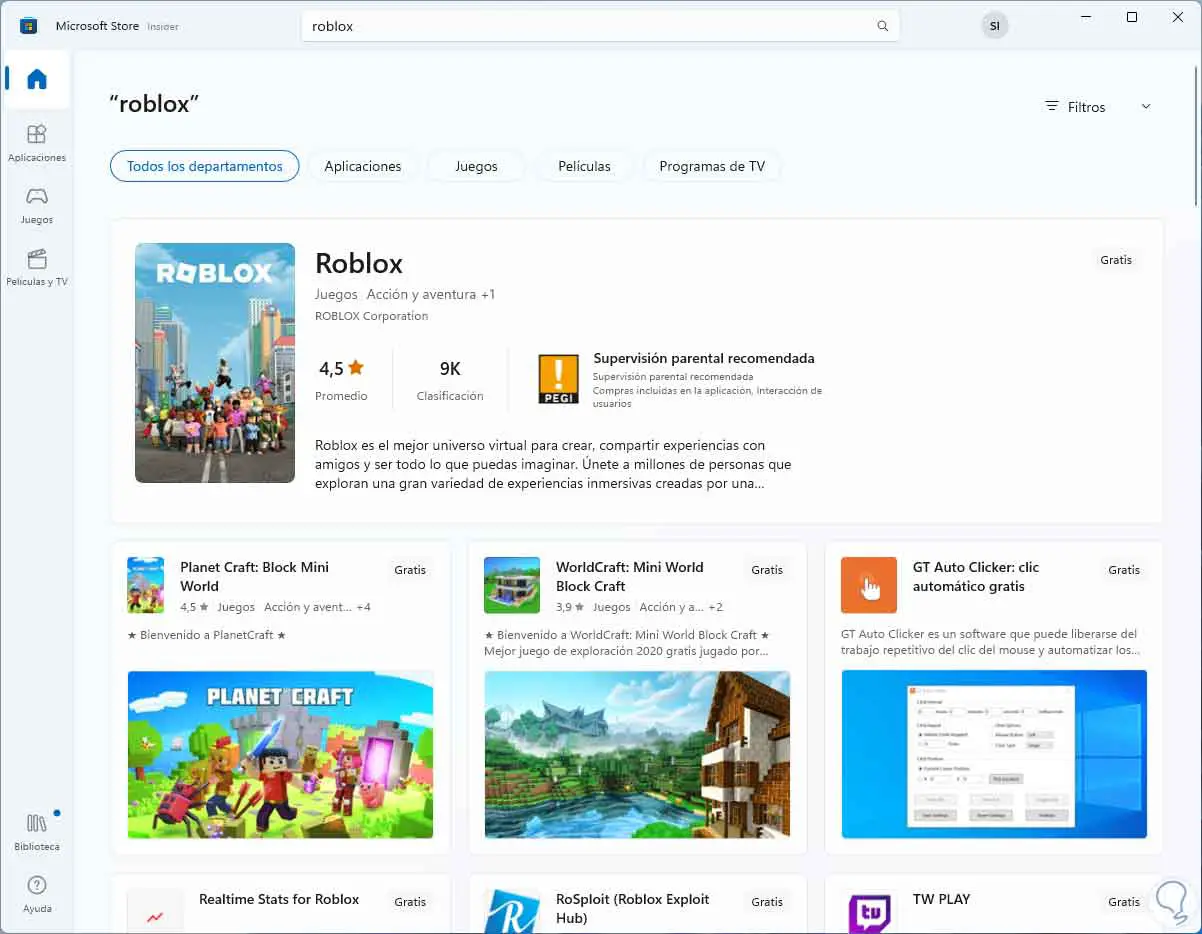
5 Was tun, wenn Roblox durch Zurücksetzen des PCs nicht aktualisiert wird?
Im Extremfall, dass die vorherigen Optionen keine Lösung bringen, können wir die Geräte auf ihre Standardwerte zurücksetzen.
Für diesen Fall werden wir Folgendes tun:
- Start
- Einstellung
- System
- Erholung
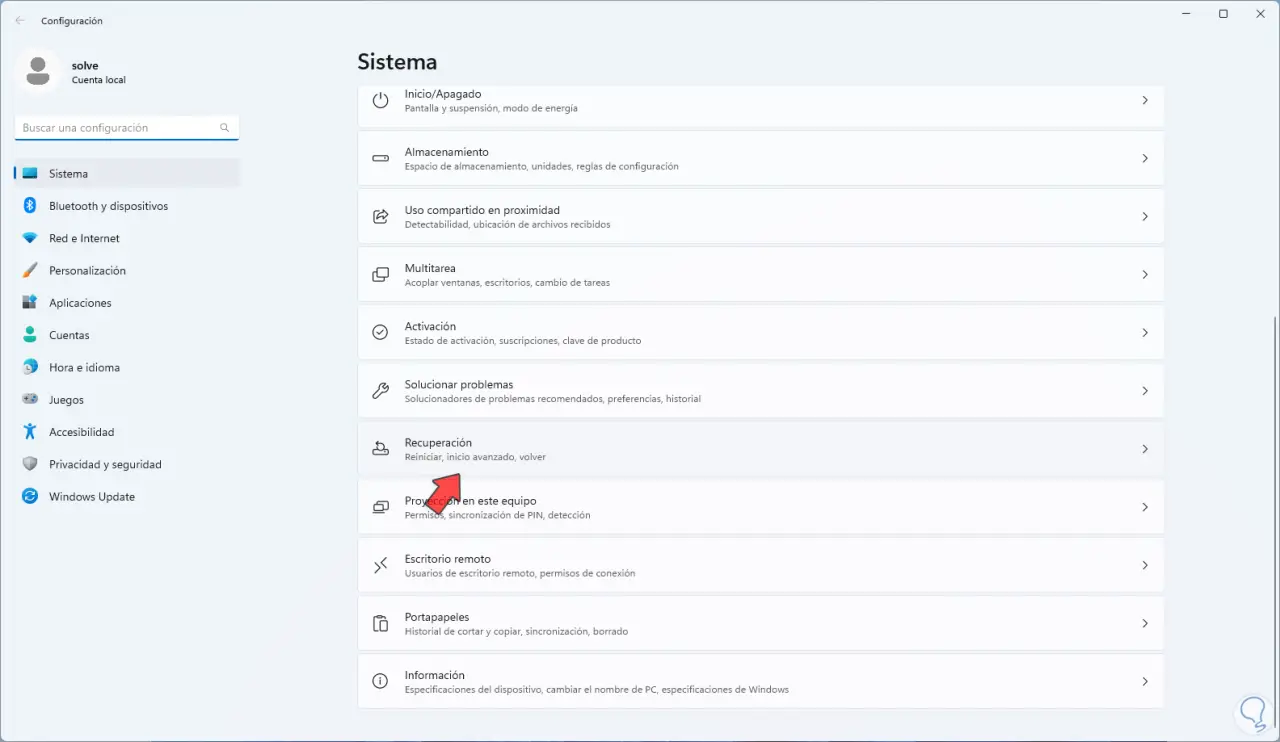
Folgendes wird geöffnet. Wir klicken auf „Gerät zurücksetzen“:

Dann entscheiden wir, ob die Dateien behalten werden sollen oder nicht:
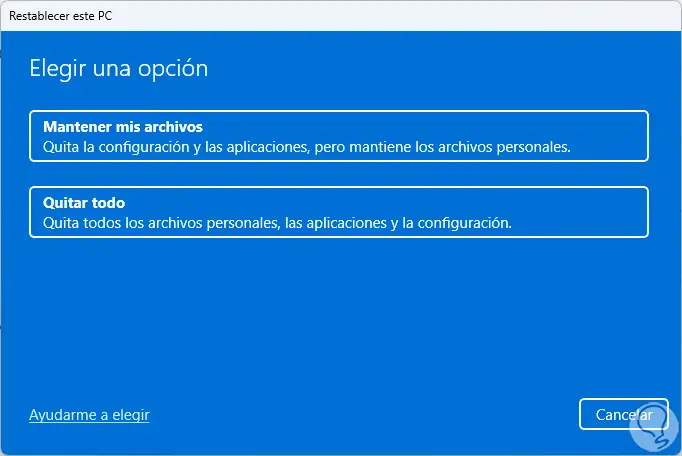
Jetzt definieren wir den zu verwendenden Installationstyp:
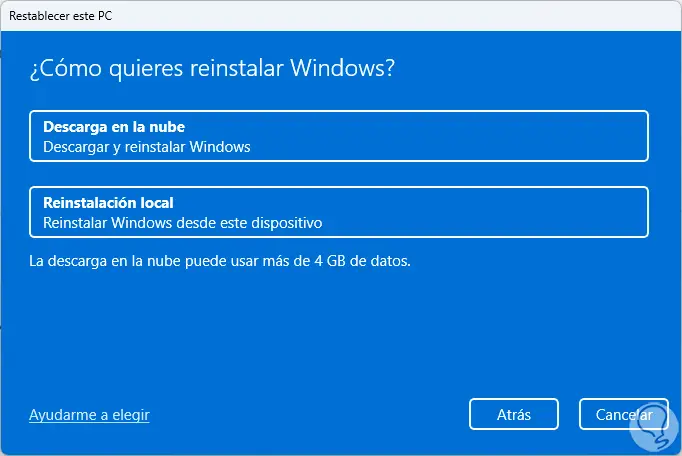
Wir werden eine Zusammenfassung sehen. Wir klicken auf Weiter, um den entsprechenden Vorgang zu starten:
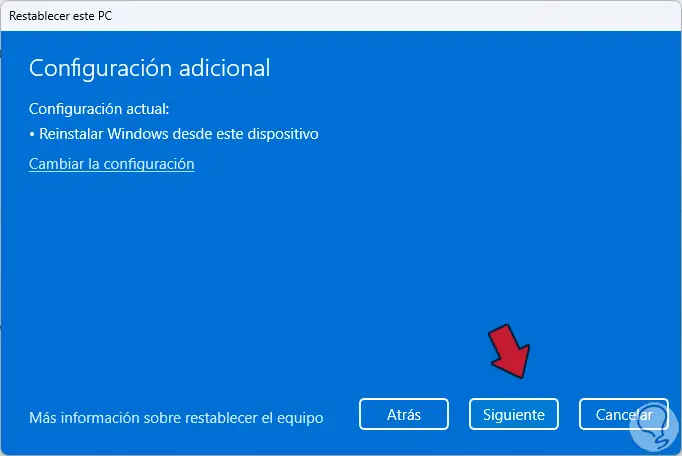
Der Prozess beginnt:
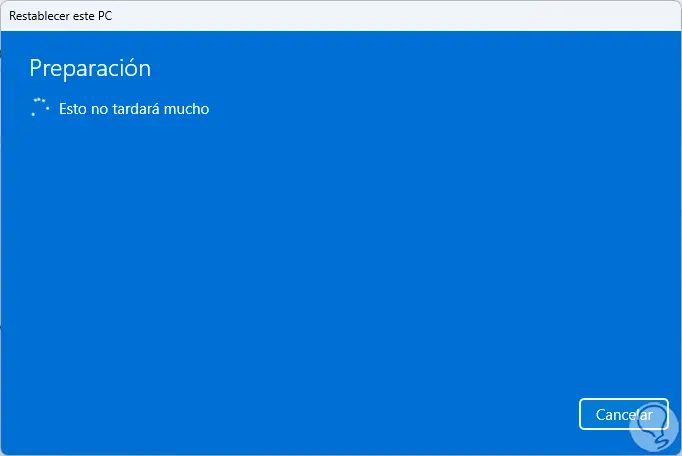
Wir klicken auf „Zurücksetzen“, um mit der Aktion fortzufahren:
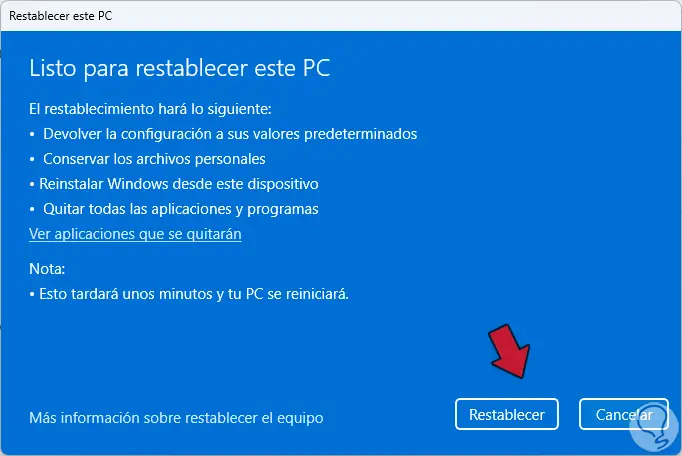
Nachdem das System neu installiert wurde, können Sie Roblox im Store öffnen, damit die Updates heruntergeladen und angewendet werden können. Jede Option ist ideal und praktisch, damit Roblox auf dem neuesten Stand bleibt und somit jede Neuheit genießen kann.